Bạn đang xem bài viết Hướng dẫn tạo địa điểm trên Facebook tại Pgdphurieng.edu.vn bạn có thể truy cập nhanh thông tin cần thiết tại phần mục lục bài viết phía dưới.
Facebook hiện nay đã trở thành một trong những mạng xã hội được yêu thích trên toàn thế giới. Phần lớn người dùng trên Facebook sử dụng nó không chỉ để kết nối với bạn bè, mà còn để tìm kiếm thông tin về địa điểm, nhà hàng, quán bar, v.v… Do đó, tạo địa điểm trên Facebook là một công cụ tuyệt vời giúp cho các doanh nghiệp tăng cơ hội tiếp cận với khách hàng mới và nâng cao tầm nhìn của mình trên nền tảng mạng xã hội này. Trong bài viết này, chúng tôi sẽ hướng dẫn các bạn cách tạo địa điểm trên Facebook một cách đơn giản và nhanh chóng.
Trên Facebook có tính năng “Check-in” rất hay và độc đáo để đánh dấu vị trí của các bạn khi các bạn đến thăm quan địa điểm đó. Tuy nhiên, không phải bất kì địa điểm nào cũng có mặt trên Facebook, hệ thống dữ liệu cơ sở vẫn còn nhiều hạn chế khác nhau. Đa số các địa điểm trên Facebook đều do người sử dụng khởi tạo và để mọi người cùng check-in với nhau. Nếu địa điểm các bạn muốn Check-in không có thì làm thế nào? Trong bài viết này, Thủ thuật phần mềm sẽ hướng dẫn các bạn cách tạo địa điểm trên Facebook.

Mục lục nội dung
1. Cách tạo địa điểm trên Facebook bằng điện thoại
Bước 1: Các bạn tiến hành mở ứng dụng Facebook và chọn thẻ Check-in bên trên thanh trạng thái. Sau đó, các bạn nhập tên địa điểm mình muốn tạo và kéo xuống cuối cung chọn Thêm “tên địa điểm” vào Facebook.
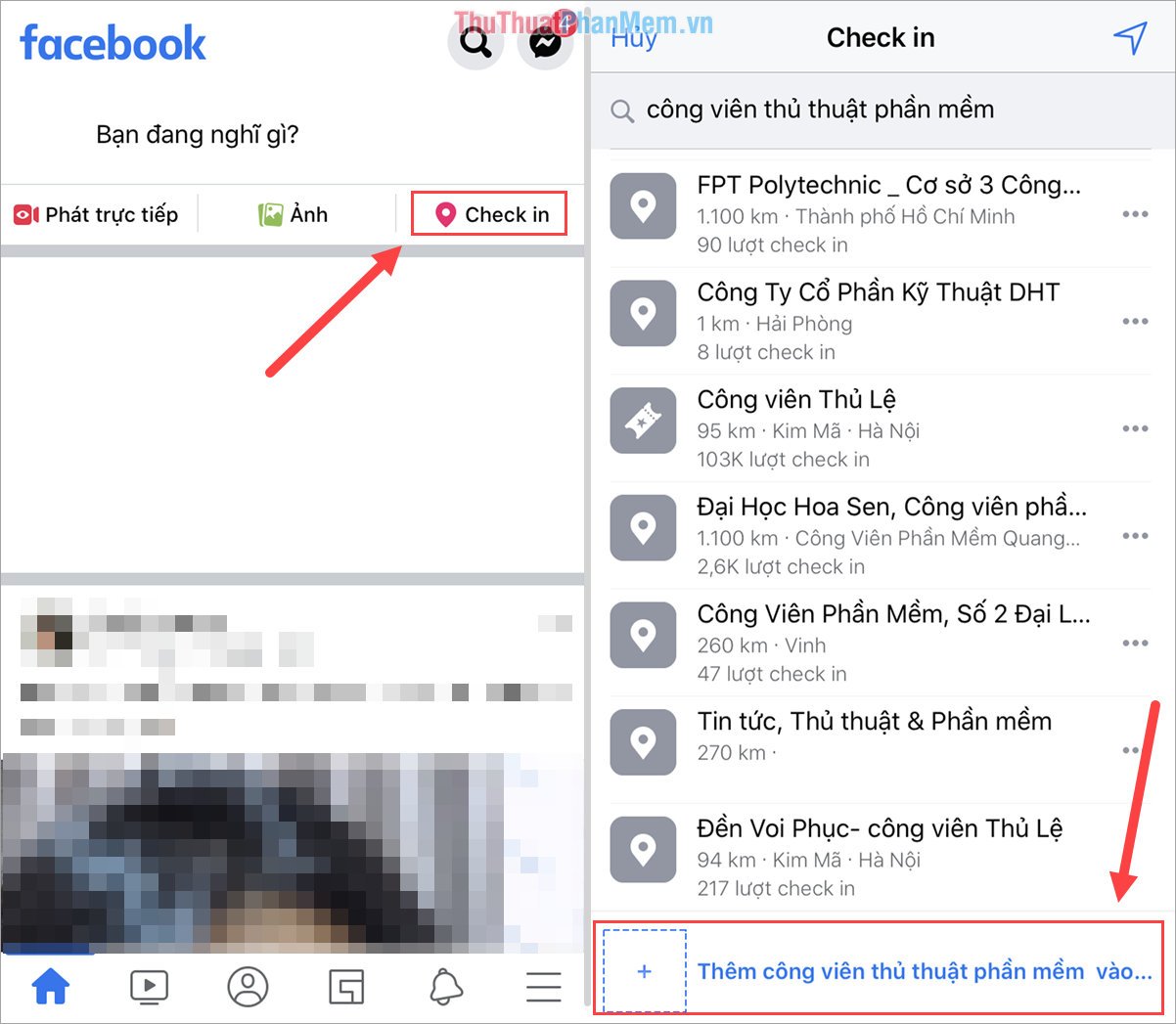
Bước 2: Tiếp theo, các bạn chọn Lúc này, tôi đang ở đây để hệ thống lấy được vị trí của các bạn. Sau đó, các bạn tiếp tục chọn Tôi hiện đang ở đây và nhấn Tạo để thêm địa điểm.
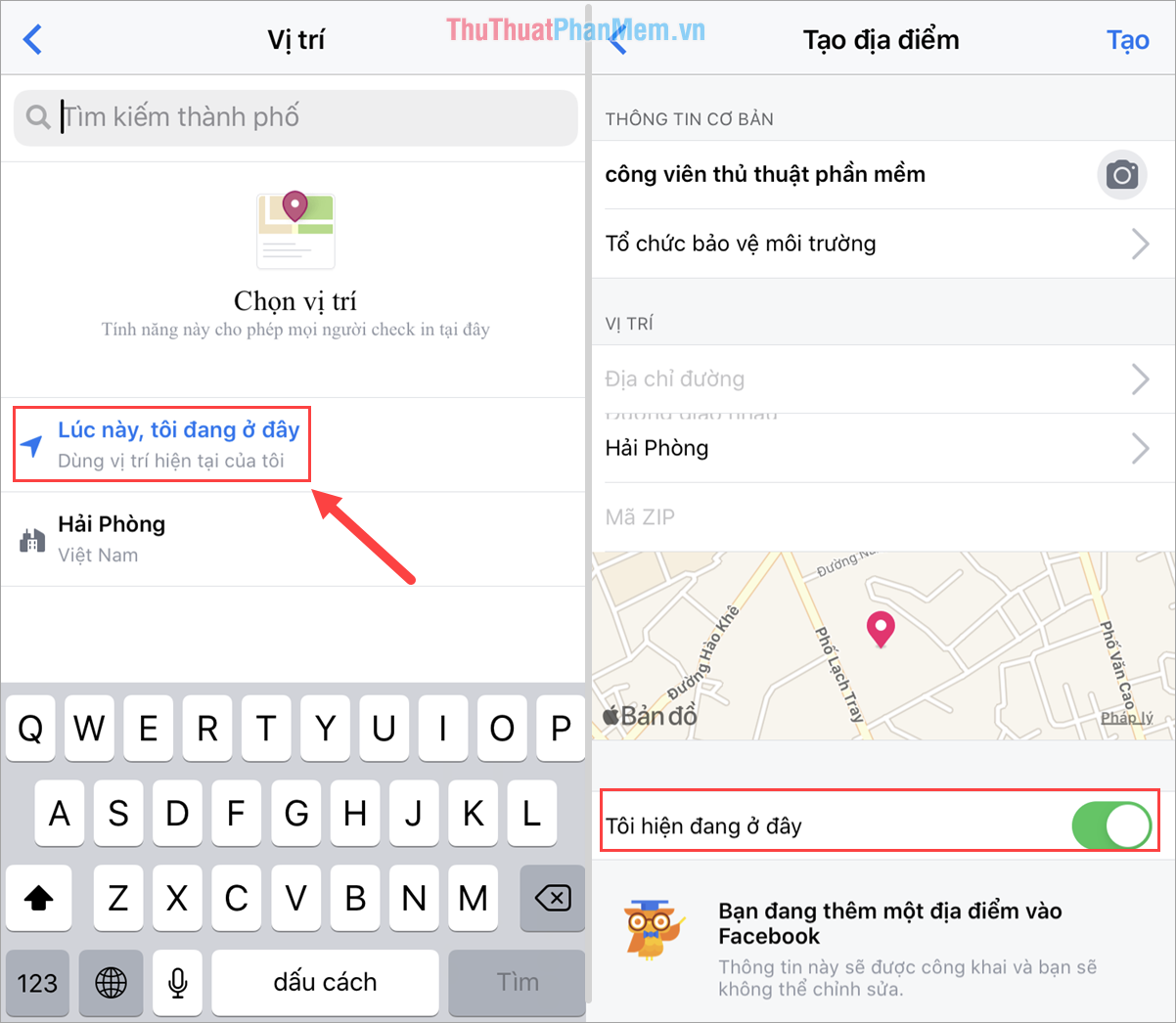
Bước 3: Như vậy, các bạn đã tiến hành thêm địa điểm lên Facebook thành công và các bạn có thể check-in được tại địa điểm này.
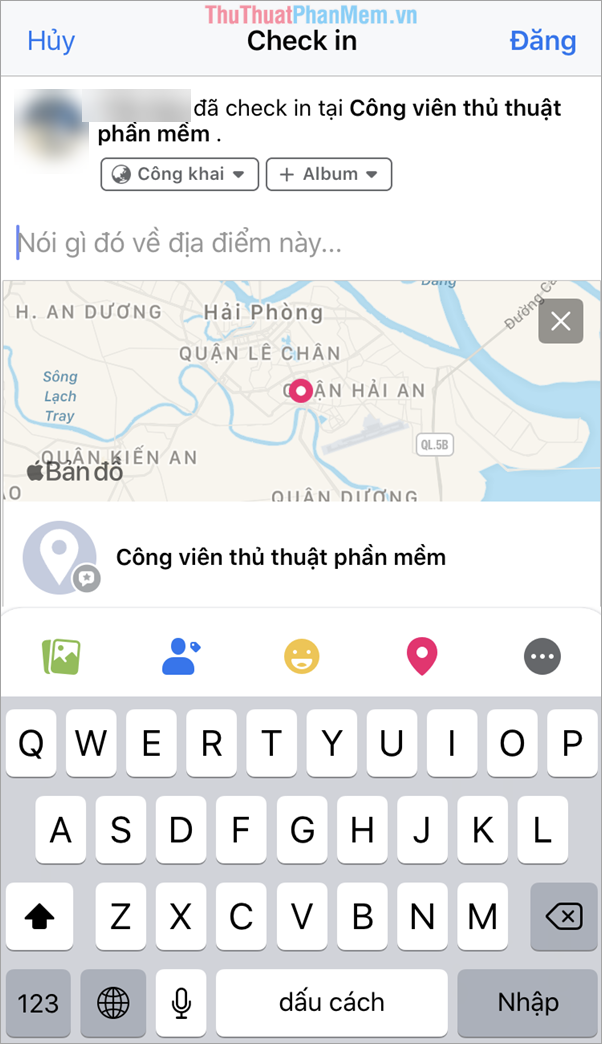
2. Cách tạo địa điểm trên Facebook bằng máy tính
Tạo địa điểm trên Facebook bằng máy tính sẽ có phần phức tạp hơn vì chúng phải thông qua hệ thống trang Page nhất định.
Bước 1: Các bạn tiến hành truy cập trang Web sau và chọn Tạo trang để thêm địa điểm.
Trang chủ: https://www.facebook.com/bookmarks/pages
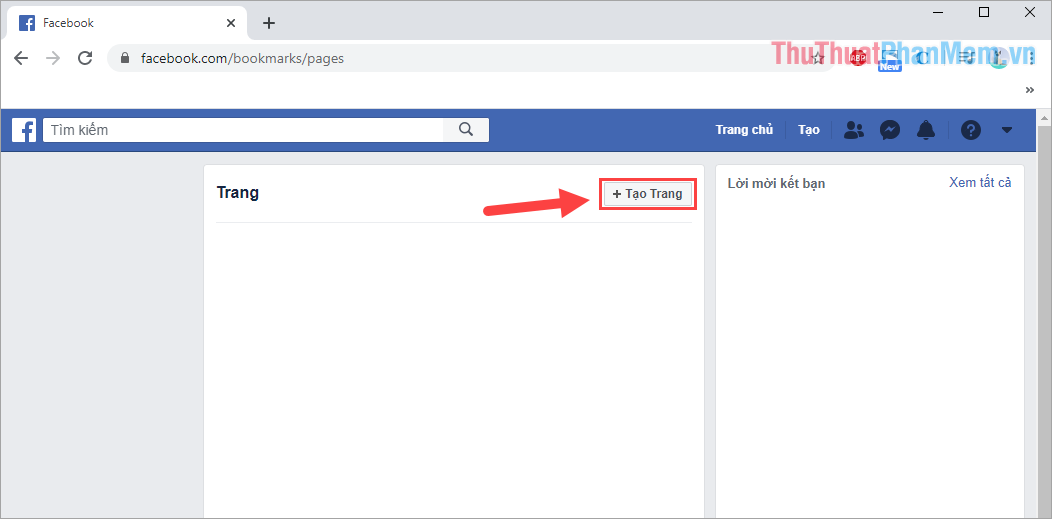
Bước 2: Sau đó, các bạn tiến hành đặt tên trang là tên của địa điểm và chọn một hạng mục để mô tả chúng. Khi hoàn tất, các bạn nhấn Tiếp tục để chuyển sang trang tiếp theo, những trang tiếp theo các bạn chỉ cần chọn Bỏ qua là xong.
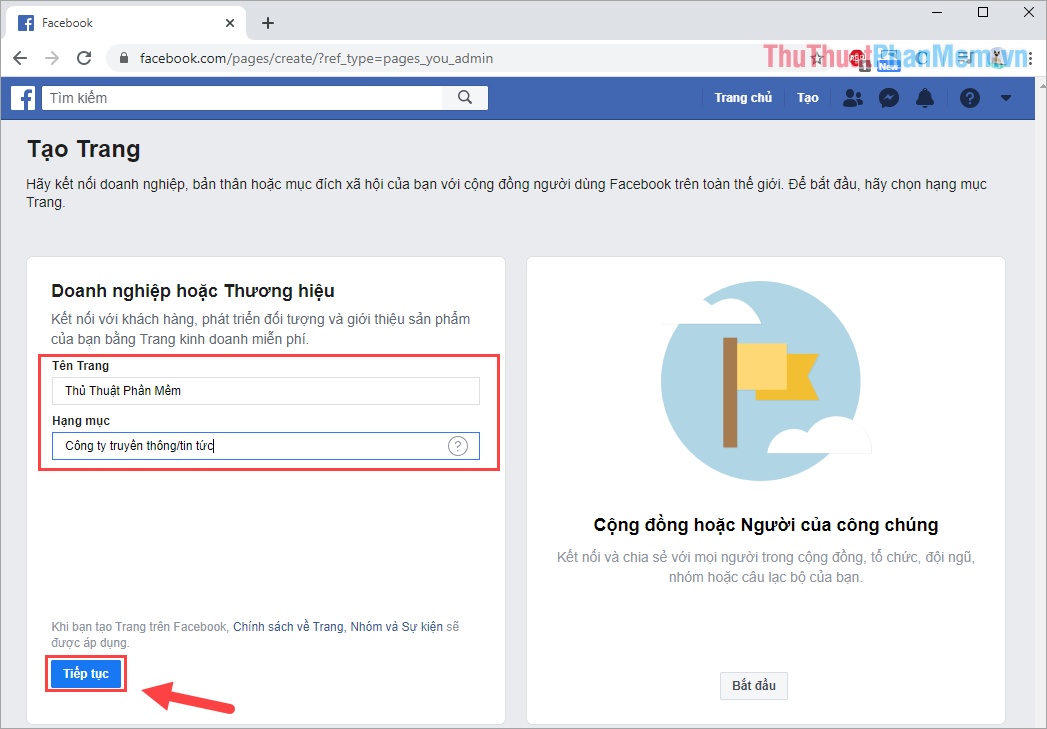
Bước 3: Khi đã tạo địa điểm xong, các bạn vào phần đăng tải trạng thái và chọn Check-in.
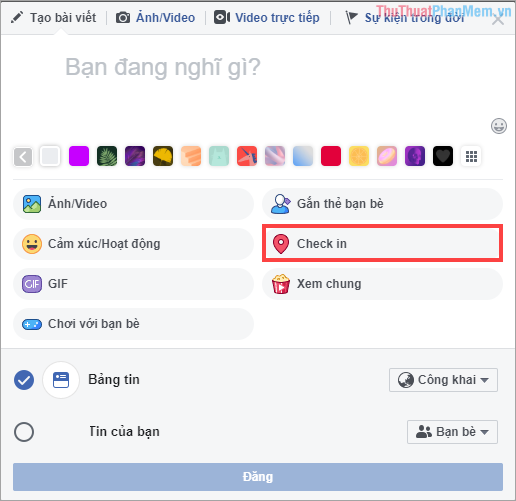
Bước 4: Lúc này, các bạn nhập tên địa điểm các bạn vừa tạo vào cửa sổ tìm kiếm thì địa điểm các bạn vừa mới tạo sẽ xuất hiện.
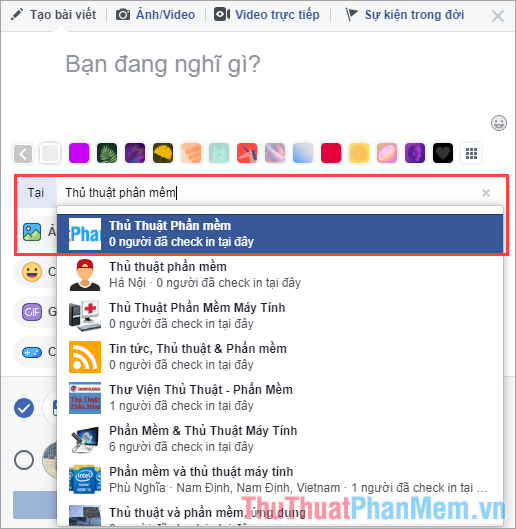
Trong bài viết này, Thủ thuật phần mềm đã hướng dẫn các bạn cách tạo địa điểm Check in trên Facebook nhanh chóng và hiệu quả. Chúc các bạn một ngày vui vẻ!
Như vậy, tạo địa điểm trên Facebook là cách hiệu quả để quảng bá cho doanh nghiệp hoặc địa điểm của bạn. Việc tạo địa điểm đảm bảo rằng thông tin của bạn sẽ xuất hiện trên trang Facebook và có thể được tìm thấy bởi người dùng trên toàn thế giới. Bằng cách sử dụng công cụ tạo địa điểm của Facebook đơn giản này, bạn có thể thu hút khách hàng tiềm năng và quảng bá hình ảnh thương hiệu của mình trên mạng xã hội phổ biến này.
Cảm ơn bạn đã xem bài viết Hướng dẫn tạo địa điểm trên Facebook tại Pgdphurieng.edu.vn bạn có thể bình luận, xem thêm các bài viết liên quan ở phía dưới và mong rằng sẽ giúp ích cho bạn những thông tin thú vị.
Nguồn: https://thuthuatphanmem.vn/cach-tao-dia-diem-tren-facebook/
Từ Khoá Tìm Kiếm Liên Quan:
1. Tạo địa điểm Facebook
2. Hướng dẫn thêm địa điểm trên Facebook
3. Cách tạo địa điểm trên Facebook mới nhất
4. Bước hướng dẫn tạo địa điểm Facebook
5. Thêm địa điểm mới trên Facebook
6. Tạo địa điểm kinh doanh Facebook
7. Tạo địa điểm du lịch trên Facebook
8. Các bước tạo địa điểm trên trang cá nhân Facebook
9. Tạo địa điểm mua sắm trên Facebook
10. Tạo địa điểm đồ uống ăn uống trên Facebook.



